Uso dos Compartilhamentos de Federação
O Compartilhamento de Federação permite montar compartilhamentos de arquivos a partir de servidores Nextcloud remotos, criando, na prática, sua própria nuvem de Nextclouds. Você pode criar links de compartilhamento diretos com usuários em outros servidores Nextcloud.
Criação de um novo Compartilhamento de Federação
O compartilhamento de federação é habilitado por padrão em instalações Nextcloud novas ou atualizadas. Siga estas etapas para criar um novo compartilhamento com outros servidores Nextcloud ou ownCloud 9+:
Vá para a página
Arquivose clique no ícone Compartilhar no arquivo ou diretório que deseja compartilhar. Na barra lateral, digite o nome de usuário e o URL do usuário remoto neste formato:<username>@<oc-server-url>. O formulário confirma automaticamente o endereço que você digitou e adicione o rótulo “remoto” a ele. Clique no rótulo.
Quando o servidor Nextcloud local estabelecer uma conexão bem-sucedida com o servidor Nextcloud remoto, você verá uma confirmação. Sua única opção de compartilhamento é Pode editar.
Clique no botão Compartilhar a qualquer momento para ver com quem você compartilhou seu arquivo. Remova seu compartilhamento vinculado a qualquer momento clicando no ícone de lixeira. Isso apenas desvincula o compartilhamento e não exclui nenhum arquivo.
Criação de um novo Compartilhamento de Nuvem Federada por e-mail
Use este método quando estiver compartilhando com usuários no ownCloud 8.x e anteriores.
E se você não souber o nome de usuário ou o URL? Nesse caso, você pode solicitar que o Nextcloud crie o link para você e envie-o por e-mail ao destinatário.
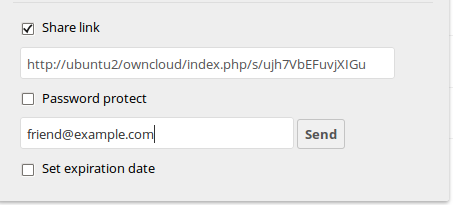
Quando o destinatário receber seu e-mail, ele terá que seguir várias etapas para preencher o link de compartilhamento. Primeiro, eles devem abrir o link que você enviou em um navegador web e, em seguida, clicar no botão Adicionar ao seu Nextcloud.
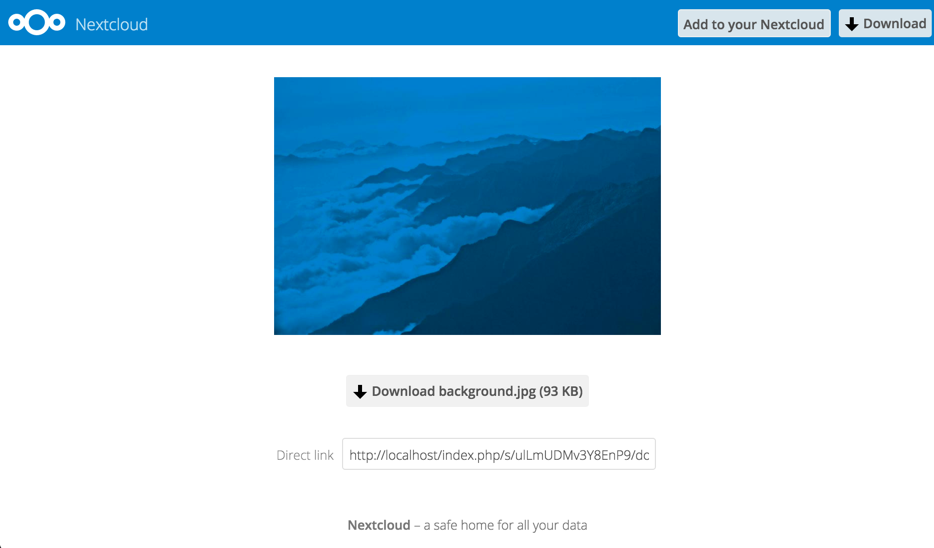
O botão Adicionar ao seu Nextcloud muda para um campo de formulário e o destinatário precisa inserir o URL do Nextcloud ou do servidor ownCloud neste campo e pressionar a tecla Enter ou clicar na seta.
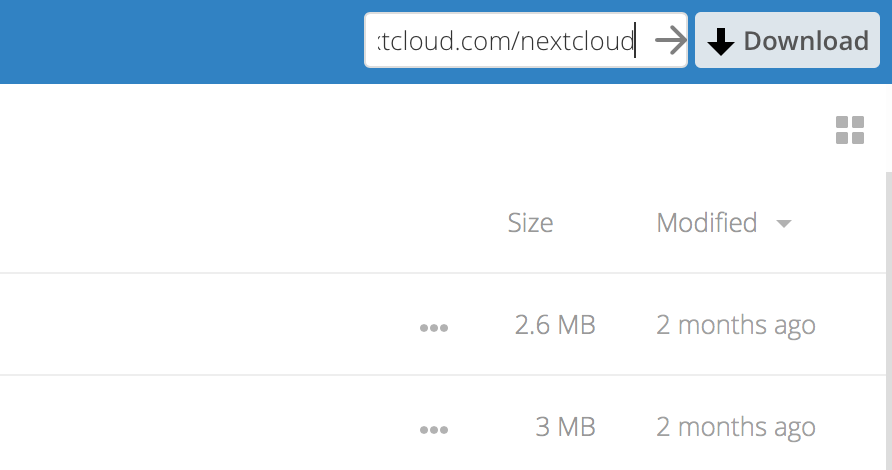
Em seguida, eles verão uma caixa de diálogo pedindo para confirmar. Tudo o que eles precisam fazer é clicar no botão Adicionar compartilhamento remoto e pronto.
Remova seu compartilhamento vinculado a qualquer momento clicando no ícone de lixeira. Isso apenas desvincula o compartilhamento e não exclui nenhum arquivo.